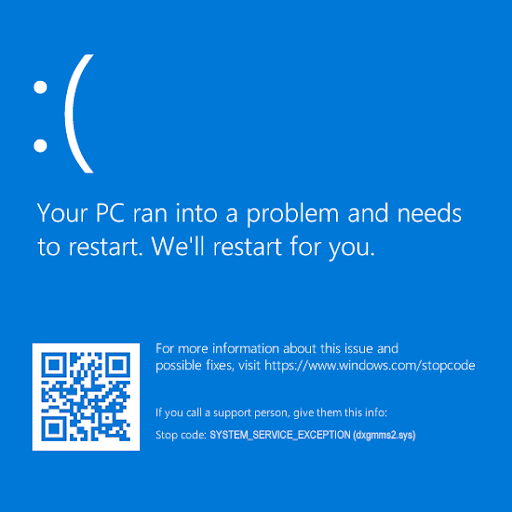Puno Korisnici Windowsa izvijestili su da su vidjeli Modern Setup Host ili SetupHost.exe na njihovom upravitelju zadataka s velikom potrošnjom CPU-a. U većini slučajeva to uzrokuje probleme s računalom, poput usporavanja rada računala.
Ako ste naišli na veliku upotrebu CPU-a od strane suvremenog hosta za postavljanje, ovaj će vas post voditi kroz postupak rješavanja problema.

Što je suvremeni domaćin za postavljanje?
Važno je da vaš Windows OS uvijek bude ažuriran. Windows ima neke ugrađene komponente koje podržavaju instalaciju ažuriranja sustava Windows izravno na računalo. Jedna od takvih komponenata je Modern Setup Host ili SetupHost.exe.
SetupHost.exe je izvršna datoteka koja se nalazi unutar mape C: $ Windows.BTSources. Program SetupHost.exeprogram radi u pozadini kada Windows 10 instalira određena važna ažuriranja ili tijekom nadogradnje sa starije verzije sustava Windows na Windows 10.
Što je pogreška Modern Setup Host?
Mnogi korisnici izvijestili su da su se susreli s modernim hostom za postavljanje tijekom ažuriranja ili nadogradnje sustava Windows 10, što im pruža vrlo neugodno iskustvo. Kao i ostale komponente sustava Windows, Modern Setup Host također ima popriličan broj problema.
Uobičajeni problemi, o kojima su izvještavali različiti korisnici, uključuju:
- Suvremeni domaćin za postavljanje uzrokuje veliku upotrebu CPU-a
- Suvremeni program za postavljanje prestao je raditi.
Ponekad Modern Setup Host može doseći do 100% upotrebe diska i uzrokovati mnoge probleme računalu, uključujući usporavanje računala.
Kako ispraviti pogreške suvremenog hosta za postavljanje u sustavu Windows 10
U početku, kada vidite bilo koju pogrešku suvremenog hosta za postavljanje, preporučuje se pričekati najmanje 3 do 4 sata i pustiti da se host Modern Setup pokrene prije nego što ga pokušate ubiti.
Međutim, ako i nakon tog vremena program i dalje uzrokuje probleme s računalom, predlažemo da prijeđete na sljedeća rješenja kako biste ispravili pogrešku Modern Setup Host.
Preliminarna rješenja
Ponekad se pojavljuju pogreške modernog hosta za postavljanje zbog jednostavnih pogrešaka na računalu ili sustavu koje možete riješiti malim podešavanjem, kao što su:
- Ponovo pokrenite računalo putem uobičajenog postupka, a zatim pokušajte ponovo izvršiti Windows Update ili Upgrade.
- Skenirajte svoje računalo kvalitetnim antivirusnim programom kako biste uklonili sav zlonamjerni softver koji može uzrokovati problem.
- Onemogućite antivirusni program treće strane: neki AV programi vrlo su osjetljivi i mogu uzrokovati da Moderna postavka prestane raditi. Onemogućite AV softver na računalu i nastavite s Windows Updateom da biste vidjeli postoji li problem i dalje.
- Provjerite je li vaša mreža stabilna: ponekad se može pojaviti pogreška Modern Setup Host kada je mreža koju koristite za instalaciju ili nadogradnju vašeg OS nestabilna.Dotjerajte usmjerivač kako biste osigurali stabilnost mreže i preuzimanje Windows Update-a.
Ako ovi preliminarni zaobilazni postupci ne daju pozitivne rezultate u vezi s pogreškom suvremenog hosta za postavljanje, prijeđite na sljedeća tehnička rješenja.
Fox # 1: Pokrenite alat za rješavanje problema s Windows Updateom
Ako ste naišli na pogrešku Modern Setup Host, tada vas može spasiti pokretanje alata za rješavanje problema s uslugom Windows Update. Windows 10 ima ugrađeni alat za rješavanje problema s aplikacijama koji vam može pomoći u ispravljanju različitih pogrešaka, uključujući modernu pogrešku hosta za postavljanje.
Da biste pokrenuli alat za rješavanje problema s ažuriranjem sustava Windows.
- Otvorite Windows okvir za pretraživanje i upišite Upravljačka ploča .
- Otvorite upravljačku ploču i kliknite na padajuća strelica s desne strane.
- Na popisu odaberite Velike ikone .
- Na popisu stavki pronađite i odaberite Rješavanje problema .
- Sada kliknite Pokrenite Alat za rješavanje problema dugme.
- Na desnom oknu pronađite i kliknite Windows Update.
- Zatim kliknite Pokrenite alat za rješavanje problema.
Proces rješavanja problema može potrajati, pa pričekajte da se proces pokrene do kompilacije jer identificira i rješava probleme. Kad završite, slijedite upute na zaslonu kako biste riješili pogrešku, a zatim ponovo pokrenite računalo.
Popravak # 2: Izvedite čisto pokretanje računala

Pogreška Modern Setup Host vjerojatno se događa jer neki pozadinski programi ometaju Windows Update vašeg računala ilisukobi softvera vašeg računala. Čisto pokretanje sustava može vam pomoći riješiti ovaj problem jer će vam omogućiti pokretanje računala sa samo osnovnim programima za pokretanje i upravljačkim programima. Također će vam pomoći identificirati sukobljeni softver koji možete onemogućiti i nastaviti s Windows Updateom.
Napomena: Prije ponovnog pokretanja računala pri čistom pokretanju, isključite mrežu.
Da biste izvršili čisto pokretanje:
- Provjerite jeste li prijavljeni na svoje računalo kao administrator .
- Otvorena Windows pretraživanje i tip msconfig .
- Odaberi Sistemska konfiguracija .
- Idite na Kartica Općenito i poništiti odabir Učitajte stavke za pokretanje .
- Idite na Usluge karticu i potvrdite okvir ' Sakrij sve Microsoftove usluge 'a zatim kliknite Onemogući sve .
- Idite na Kartica za pokretanje i odaberite Otvorite Task Manager.
- U upravitelju zadataka idite na Pokretanje tab.
- Za svaku početnu stavku na popisu odaberite svaku stavku, desni klik na njemu, a zatim odaberite Onemogući .
- Nakon što onemogućite sve zadatke, zatvorite upravitelj zadataka i vratite se na konfiguraciju sustava.
- Sada, u Sistemska konfiguracija Prozor, idite na Kartica za pokretanje > i odaberite u redu .
Nakon završetka, ponovno pokrenite računalo. Računalo će se ponovno pokrenuti pri čistom podizanju sustava. Pokušajte ponovo da biste nastavili s ažuriranjem sustava Windows i provjerili je li problem riješen.
Popravak # 3: Pokrenite SFC i DISM
Pokretanje SFC i DISM pomoći će identificirati i popraviti oštećene sistemske datoteke koje možda uzrokujuPogreška suvremenog hosta za postavljanje. Morat ćete pokrenuti SFC i DISM skeniranja kroz naredbeni redak.
Da biste pokrenuli SFC i DISM kroz naredbeni redak:

- Klik Windows pretraživanje i tip cmd otvoriti Naredbeni redak .
- Odaberi Pokreni kao administrator
- U povišenom naredbenom retku upišite ili kopirajte-zalijepite ovu naredbu, a zatim pritisnite Enter
DISM.exe / Online / Cleanup-image / Restorehealth
Bilješka: DISM alat možda neće uspjeti ako je klijent Windows Update neispravan ili ima stabilan internet.

- Nakon završetka DISM postupka, izvršit ćete SFC skeniranje
- Upišite (ili copy-paste) ovu naredbu i pritisnite enter
sfc / scannow - Osigurajte da postoji razmak između sfc i kose crte
SFC skeniranje može potrajati, zato budite strpljivi i pričekajte da se postupak završi. Kad završite, vidjet ćete poruku naredbenog retka koja vas upozorava je li uspio nešto popraviti. Ponovo pokrenite računalo, a zatim pokušajte ponovo nadograditi / ažurirati računalo.
Windows 10 programska traka ne skriva se automatski
Popravak # 4: Izbrišite sve stavke u mapi za distribuciju softvera

Windows 10 ima mapu Softverska distribucija kao bitnu komponentu Windows Update koja pohranjuje bitne privremene datoteke za instaliranje ažuriranja sustava Windows. Ponekad se neke privremene datoteke mogu nakupiti i uzrokovati pogreške tijekom sljedećih ažuriranja sustava Windows, a pražnjenje mape za distribuciju softvera može pomoći u rješavanju problema.
Da biste ispraznili mapu Distribucija softvera:
- Tip Tipka za pobjedu + R da biste otvorili okvir Pokreni.
- Kopirajte i zalijepite sljedeći put, a zatim pritisnite Enter:
C: Windows SoftwareDistribution Download. - Odaberite sve stavke u mapi Preuzimanje softverske distribucije (pritisnite Ctrl + A), desnom tipkom miša kliknite odabrane stavke, a zatim odaberite Izbrisati.
- Ako se od vas zatraži da date administratorsko dopuštenje, označite Učinite to za sve trenutne stavke , onda Nastaviti .
- Nakon završetka, ponovno pokrenite računalo.
Sada pokušajte ponovo instalirati ažuriranja za sustav Windows i provjerite je li nestala pogreška Modern Setup Host.
Popravak br. 5: Resetiranje komponenata Windows Update

Resetiranje komponenata Windows Update pomoći će u rješavanju pogreške hosta Modern Setup u sustavu Windows 10:
- Otvorena naredbeni redak
- Pritisnite Pobjede Tipka + S .
- U pretrazi upišite cmd .
- U naredbenom retku kliknite Pokreni kao administrator.
- Stop Usluge Windows Update kao što su BITS, MSI Inst alle Cryptographic i Windows Update . Da biste zaustavili ove usluge u naredbenom retku, upišite (ili kopirajte-zalijepite) sljedeće naredbe (obavezno pritisnite 'ENTER' nakon što upišete svaku naredbu).
net stop wuauserv
neto stop cryptSvc
neto zaustavni bitovi
net stop msiserver - Preimenuj Distribucija softvera i Catroot2 sigurnosne kopije mape. U prozor naredbenog retka upišite (ili kopirajte-zalijepite) sljedeće naredbe (obavezno pritisnite tipku 'ENTER' nakon što upišete svaku naredbu).
ren C: Windows SoftwareDistribution SoftwareDistribution.old
ren C: Windows System32 catroot2 Catroot2.old
- Ponovo pokrenite BITS, MSI Installer Cryptographic i usluge Windows Update . U prozor naredbenog retka upišite (ili kopirajte-zalijepite) sljedeće naredbe (obavezno pritisnite 'ENTER' nakon što upišete svaku naredbu).
neto start wuauserv
neto start cryptSvc
neto početni bitovi
neto start msiserver - Ipak, u naredbeni redak upišiteIzlazzatvoriti ga.
Zatvorite naredbeni redak, a zatim ponovo pokrenite računalo i provjerite je li pogreška ispravljena.
Popravak # 6: Onemogućite ažuriranja sustava Windows
Napomena: koristite ovaj postupak samo ako na računalu ne planirate provesti Windows Update ili Windows Upgrade.
Da biste onemogućili Windows Update:
- Klik Tipke za pobjedu + R da biste otvorili dijaloški okvir Pokreni.
- Tip usluge.msc .
- Kada se otvori prozor Usluge, pronađite Usluga Windows Update i desni klik na njemu, a zatim odaberite Svojstva .
- Ispod Kartica Općenito , postavljen Pokretanje utipkajte do Onemogućeno i kliknite Stop .
- Idite na Oporavak kartica, osigurajte Prvi neuspjeh postavljeno je na Ne poduzimajte ništa .
- Sada kliknite Prijavite se > onda u redu .
Napomena: ova rješenja ne trebate koristiti u redu. Odaberite svaki dok ne pronađete onaj koji vam odgovara.
Završavati
Vjerujemo da će vam ovdje pružena rješenja pomoći da popravite pogrešku Modern Setup Host u sustavu Windows 10. Ako vam je potrebna dodatna pomoć, nemojte se bojati obratiti se našem timu za korisničku pomoć koji vam je na raspolaganju 24 sata dnevno, 7 dana u tjednu kako bi vam pomogao. Vratite nam se radi informativnijih članaka koji se odnose na produktivnost i modernu tehnologiju!
Želite li primati promocije, ponude i popuste da biste dobili naše proizvode po najboljoj cijeni? Ne zaboravite se pretplatiti na naš bilten unosom adrese e-pošte ispod! Primajte najnovije vijesti o tehnologiji u svoju pristiglu poštu i prvi pročitajte naše savjete kako biste postali produktivniji.
Također, pročitajte
usluga namotaja pisača nije pokrenuta
> Kako popraviti upotrebu diska Sedlauncher.exe u sustavu Windows 10
> Ispravite grešku stranice u pogrešci na nepagednom području u sustavu Windows
> Ispravljeno: Google Chrome čeka na problem s predmemorijom u sustavu Windows 10